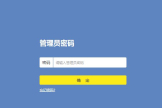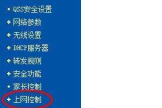路由器取消自动上网(路由器上网认证怎么取消)
一、路由器取消自动上网
你恢复了路由器的出厂设置,当然不能上网了,因为恢复时把路由器里的账号信息也清除掉了。
如果你用WIN自带的拨号或者互联星空等上网,就不能连路由器,直接连猫了。
正确的方法应该是,重新设置路由器里的拨号信息。
路由器里有个设置向导,你一步一步重新设置,连接方式选择PPPOE。
账号密码宽带提供商给你提供了。
设置完以后,在WAN选项里,设置联机方式为手动联机。
以后每次需要上网的时候,就登录192.168.1.1这个地址,选择连接/联机(不同路由器里面表达可能不同,方正是连接的意思就行了)就可以上网了。
下线的时候选择断开。
或者直接关闭路由器的电源。
虽然是麻烦了一点,但是可以严格控制你的上网时间。
另一种更简单的办法。
选择默认的自动连接方式。
在下网时直接关闭路由器的电源。
反正你是要求控制上网时间在8小时以内。
二、路由器上网认证怎么取消
开通认证上网服务后,将网线连接路由器,再将电脑连接上路由器,无线有线皆可。
连接成功后会显示网络连接处于受限状态。
使用浏览器进入路由器设置页面,一般是192.168.1.1,自己更改后是不一样的。
输入帐号、密码后,进入路由器设置首页。
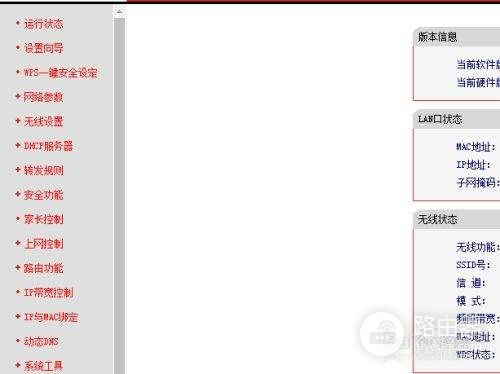
点击设置向导,设置路由器获取ip的方式。
认证上网服务是动态获取ip的方式获取ip地址的,所以选择动态。
接下来设置名称、密码后,点击完成。
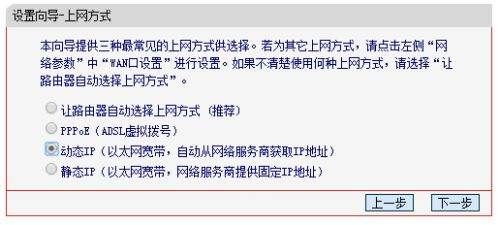
回到路由器设置首页,即运行状态页面,查看路由器获取ip方式是否成功更改。
查看WAN口状态,若如图显示动态ip且其他如网关、子网掩码正常,即设置成功。
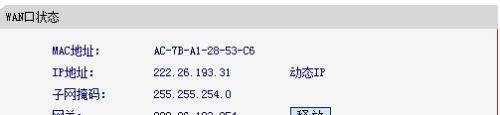
若电脑之前使用固定iP连接网络,使用路由器联网或直接联网,需要同样将电脑改成自动获取ip的方式。
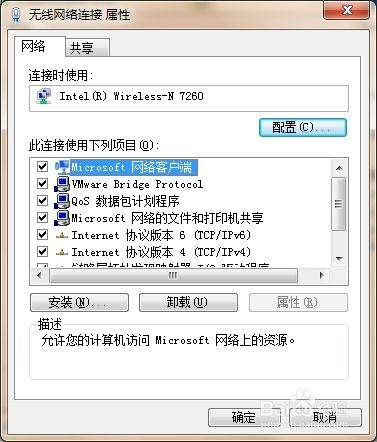
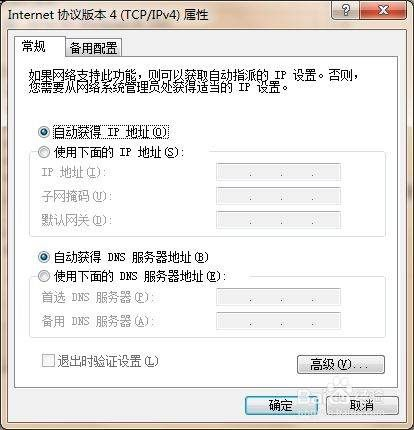
三、路由器怎么取消宽带设置
去掉路由器以后设置宽带连接方法:
【xp系统的创建宽带连接的方法】
1.进入控制面板,选择网络连接,然后点击左侧的“创建一个新的连接”。
2.出现“连接向导”。
3.选择连接到“Internet”。
4.手动设置我的连接。
5.选择“要求用户名和密码的宽带连接来连接”。
6.IPS不用写,直接点击下一步。
7.用户名和密码也不用,直接下一步。
8.选上“在我的桌面添加一个到此连接的快捷方式”,这样桌面上就有宽带连接了,就输入你的用户名和密码开始上网。
【windows7系统创建连接的方法】
1.右键点击桌面上的“网络”,选择属性。
2.进入“网络和共享中心”,点解“设置新的连接或网络”。
3.弹出“设置连接和网络”界面,选择“连接到Internet”。
4.在这个界面,点击“宽带(PPPOE)"。
5.在这个界面,用户名和密码可以不填,连接名称写上“宽带连接”,点击连接。
6.弹出“正在宽带连接”的界面,点击下面的跳过。
7.接着点击关闭。
8.回到“网络和共享中心”,点击左侧的“更改适配器设置”。
9.弹出“网络连接”的界面,可以看到新建的“宽带连接”,右键单击“宽带连接”,选择“创建快捷方式”。
10.在电脑的桌面上就会出现“宽带连接的”图标。